MGS動画はAVメーカーである『プレステージ』が運営するアダルト動画サイトです。
今回はMGS動画の無料会員登録からMGS動画の買い方や視聴までの流れを図解で解説していきます。
MGS動画は初回購入の50%が還元されるので実質半額で購入できます。

■MGS動画 ※初回購入が実質半額特典あり
⇒https://www.mgstage.com/
MGS動画の購入と視聴に必要なもの
MGS動画の購入と視聴に必要なものは以下2つです。
- MGSのアカウント(無料会員登録)
- 視聴専用のアプリ(ダウンロードする場合)
MGS動画での購入には「MGSアカウント(無料会員登録)」が必要です。
また、MGSで購入した動画を「ダウンロードして再生」するためには専用のプレイヤー(無料アプリ)も必要です。
※ストリーミング再生はブラウザでも可能です(Androidだけはアプリが必要)
サンプル動画は無料?料金がかかることはない?
MGS動画で無料登録すれば70,000タイトル以上のサンプル動画が見放題になります。
↓作品の詳細ページでサンプル動画が見れます。
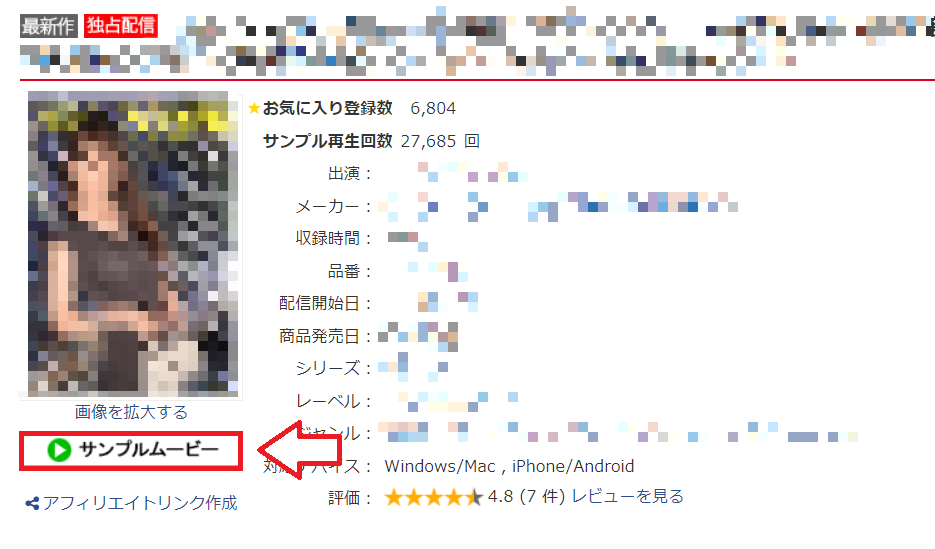
サンプル動画はすべて無料で見れます。サンプル動画で料金が発生することはありません。
「HD版ダウンロード」と「ダウンロード」の画質はどれくらい違う?
「HD版ダウンロード」と「ダウンロード」では視聴できる画質が違ってきますし、視聴できる期間で価格も違ってきます。
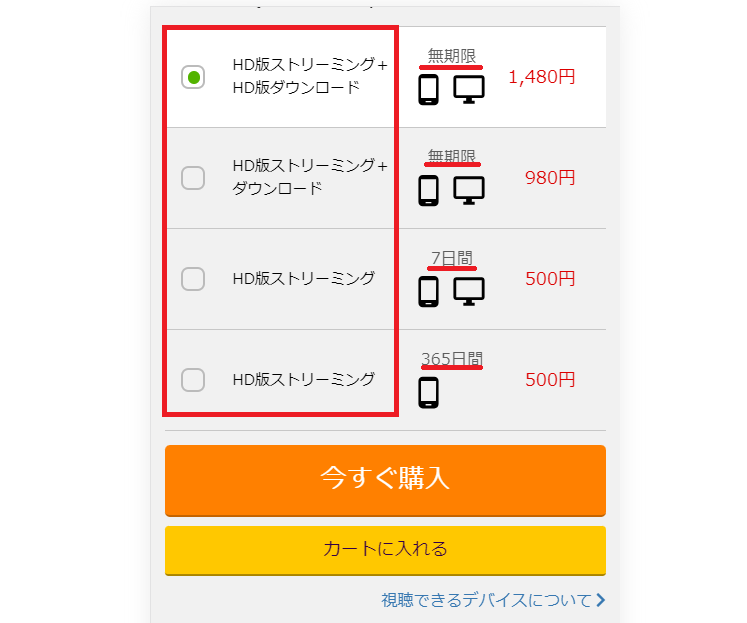
- 4K画質:2160p
- HD版画質(FullHD):1080p
- ダウンロード:576p
画質の違いがよく分からないという方はYouTubeの動画を開き、設定部分から画質設定を変更して比較してみてください。
2160p(4K)、1080p(FullHD)と480p(通常画質)を切り替えるとその違いを大まかに確認できます。
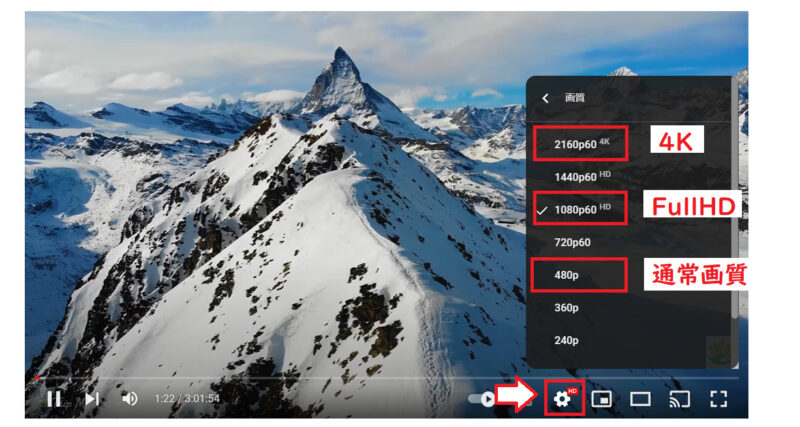
↓こちらの動画で画質を切り替えながら比較してみてください。
※2160p(4K)、1080p(FullHD)、480p(通常画質)で比較。

MGS動画を視聴するのにどのアプリが必要?ブラウザでも見れる?
MGS動画の視聴は専用アプリがなくてもブラウザでストリーミング再生で視聴が可能です(iphone・PCの場合)。
※Android端末はストリーミング再生にも「MGS Player」というアプリが必要です。
「ダウンロードして視聴したい場合」はiphone・Android・PCどの端末でも専用のアプリが必要になります。
※iphone・Androidでそれぞれ利用するアプリも違います。
■MGS動画を再生するアプリ
- iphone:WSプレイヤー
- Android:MGSプレイヤー
- PC:MGSプレイヤー

ダウンロードとストリーミングは何が違う?
「ダウンロード」は、最初に動画をダウンロードして、端末に保存してから見る方法です。
ダウンロード時にネットの接続が必要ですが、1度ダウンロードしておけば以降は通信不要で見ることができます。
「ストリーミング」は作品を少しずつ通信しながら見るので常時ネット接続が必要です(YouTubeと同じ方式)。
前述したように購入した作品をダウンロードしたい場合は「アプリのインストール(無料)」が必要になります。
【スマホ版】MGS動画の購入から視聴までの流れ
- 無料会員登録
- 視聴サンプルの確認
- 動画の購入
- 購入した動画の視聴
- 必要ならアプリをインストール
前述したように端末によってアプリが必要だったりするので、順番は前後しますが、iphone・Androidそれぞれ分けて解説するので迷うことはないでしょう。
1.MGS動画の無料会員登録をする(iphone・Android・PC共通)
メールアドレスとパスワードを決めて「入力内容を送信」。
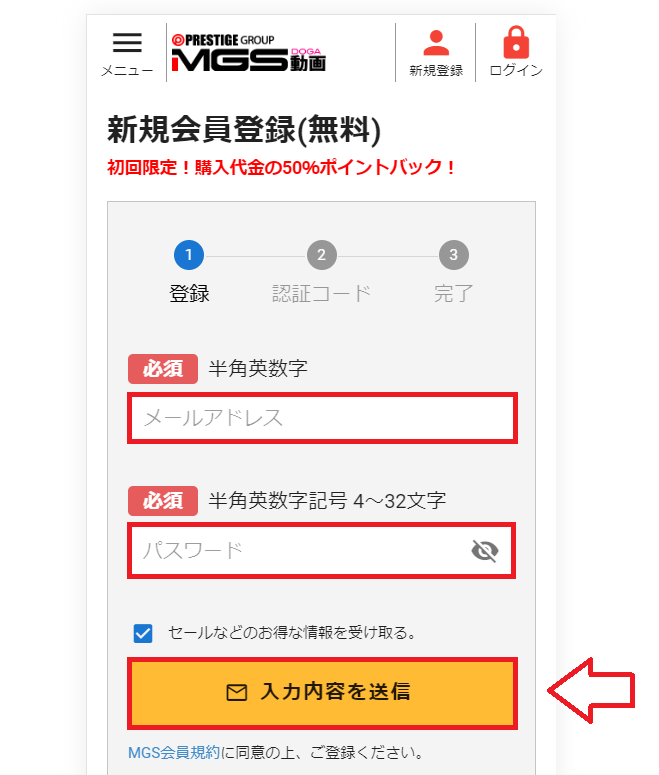
入力したメールアドレスに認証番号が届くのでそれを入力して「認証コードを送信する」。
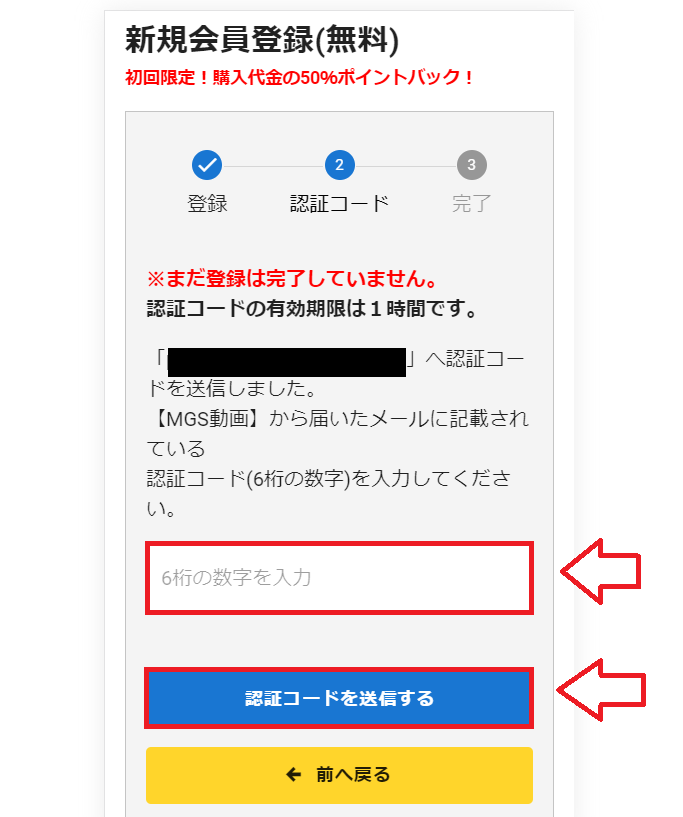
以上でMGS動画の無料会員登録は完了です。
2.ストリーミングの再生確認テストをする
動画を再生したい端末は購入前に再生確認テストをしておきます。
まずは再生確認ページを開いてください。
「再生確認動画を見る」をタップ。
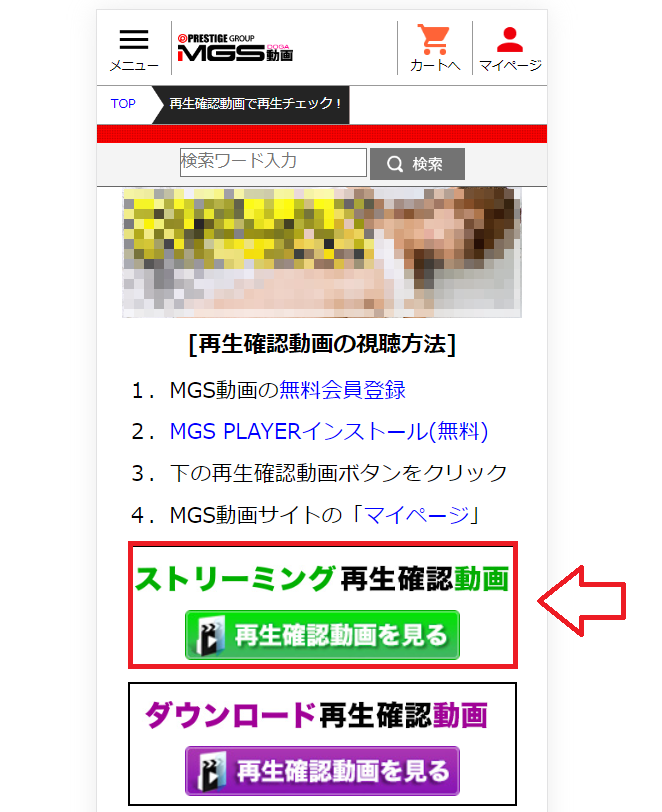
そのまま「マイページ」へ。
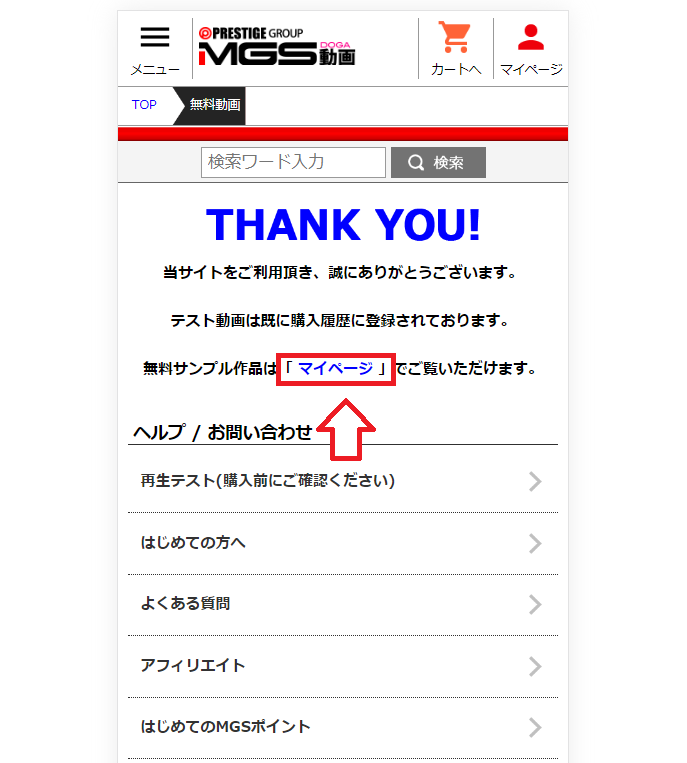
ここにサンプル動画が追加されているので、「本編をストリーミングで視聴する」をタップ。
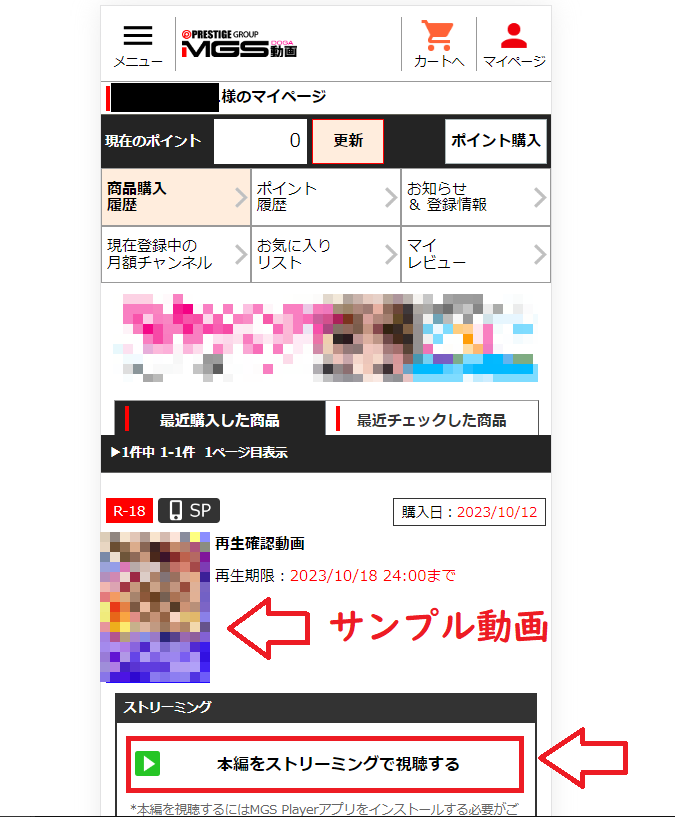
iphone(アイフォン)の方はそのままストリーミング再生されるのできちんと再生されるか確認してください。
※Android(アンドロイド)の方はストリーミングの再生にMGSプレイヤーのアプリが必要です。
Android利用の場合は、先程の「本編をストリーミングで視聴する」をタップすると「MGS Player」という専用アプリのダウンロードページになりますのでそのまま「無料ダウンロード」をタップしてアプリをインストールしてから再生してください。
2.MGS動画で作品を購入する
MGS動画で購入する作品を探すのですが、先にキャンペーンページを確認しておくことをおすすめします(作品も見つけやすくなる)。
購入したい作品を見つけたら配信形式と期間を選択して「カートに入れる」をタップ。

買いたい作品が他になければ右上の「カート」をタップ。

配信形式、期間、価格を確認します。クーポンがあればクーポンコードを入力して適用してください。
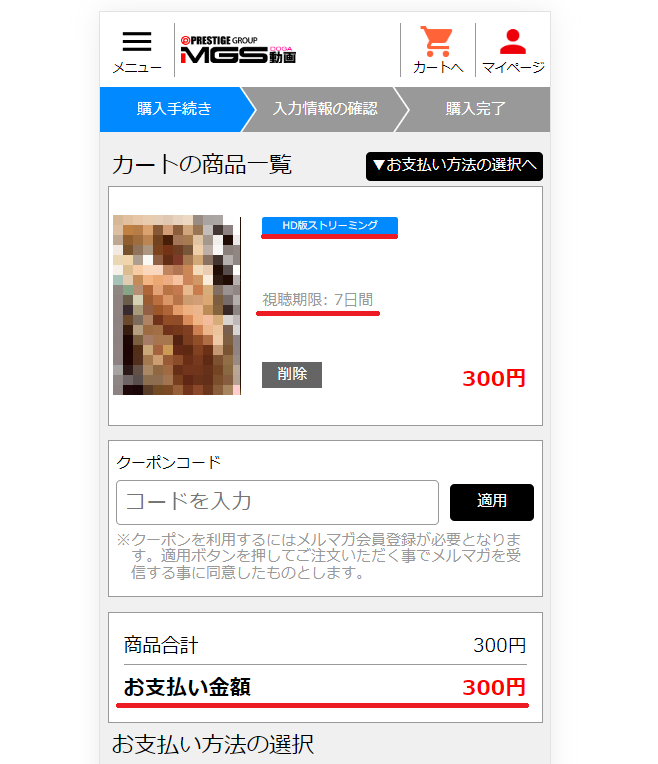
支払い方法を選択して「入力情報の確認へ」を選択。
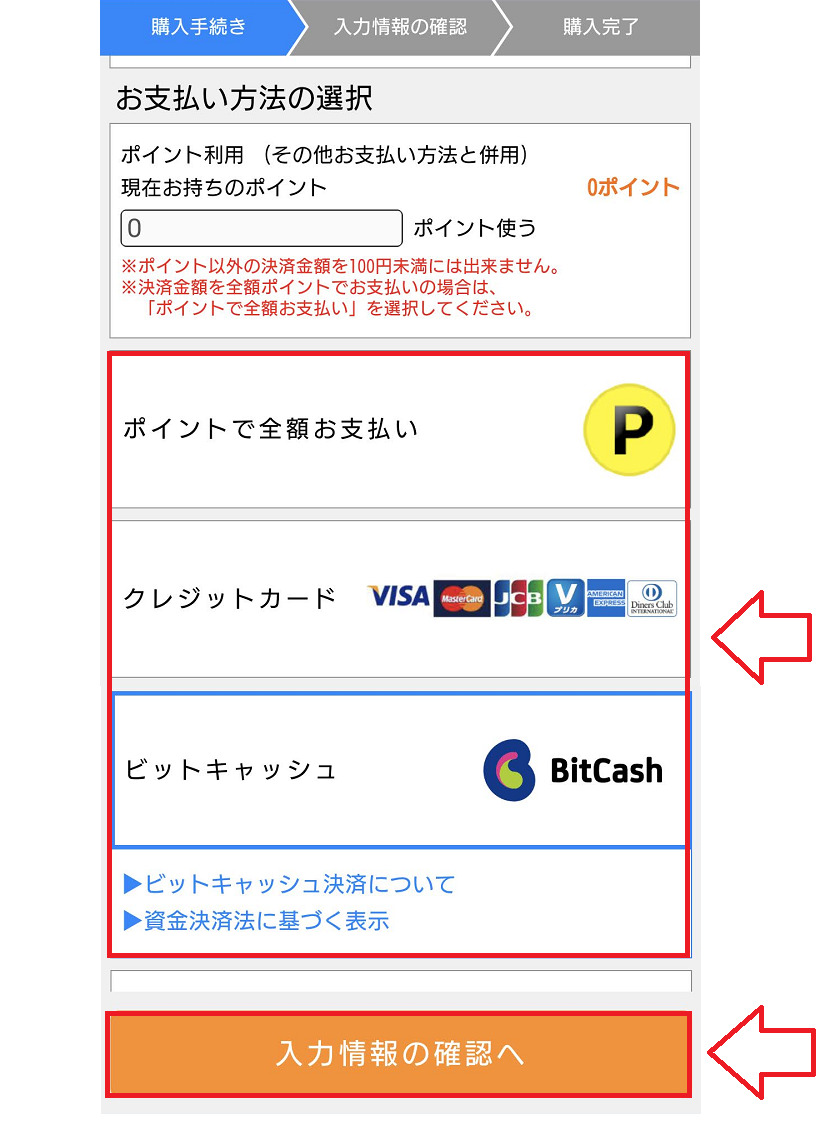
そのままそれぞれの決済画面へ。
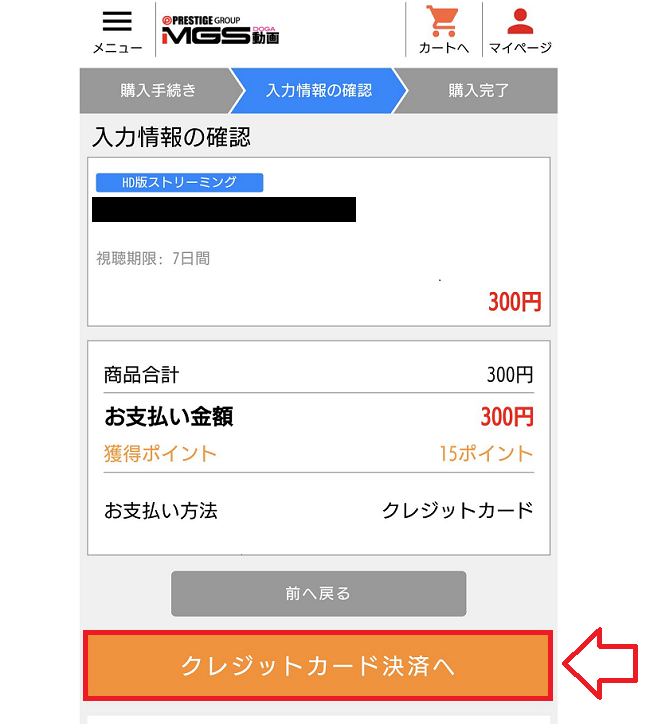
それぞれの決済方法で購入。
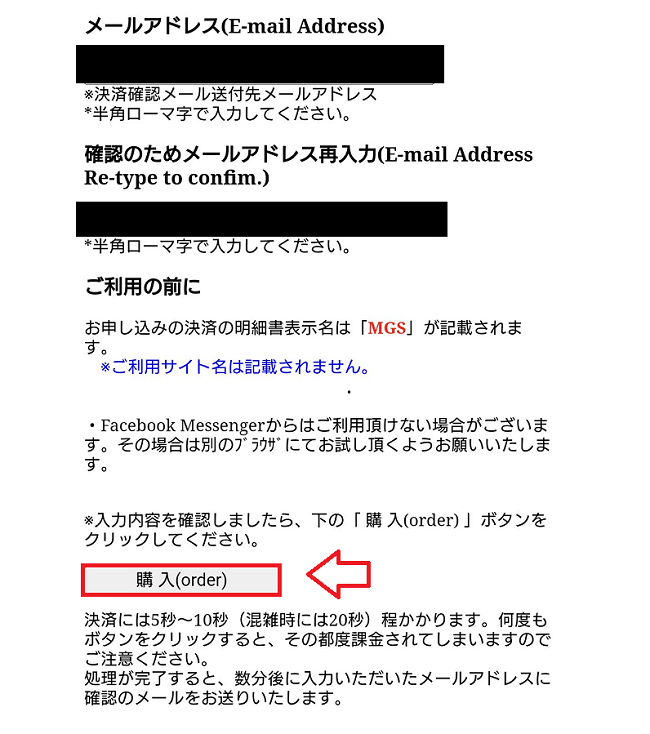
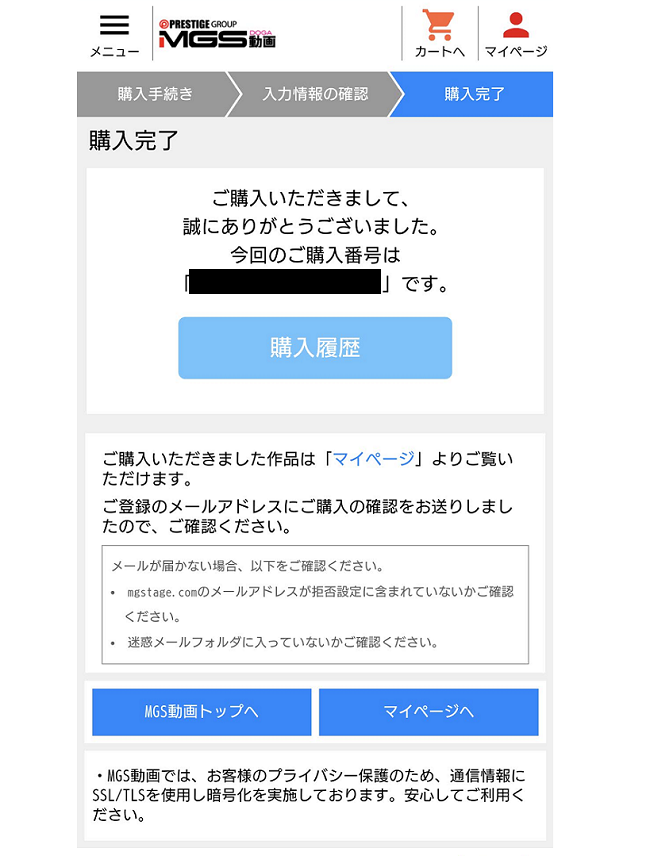
以上で購入は完了です。
4.購入した作品を視聴する
購入した作品は「ストリーミング再生」と「ダウンロード再生(アプリが必要)」が可能です。
前述したように「ダウンロード」は、最初に動画をダウンロードして、端末に保存してから見る方法です。
ダウンロード時にネットの接続が必要ですが、1度ダウンロードしておけば以降は通信不要で見ることができます。
「ストリーミング」は作品を少しずつ通信しながら見るので常時ネット接続が必要です(YouTubeと同じ方式)。
【iphoneの場合】ストリーミング再生
「マイページ」⇒「商品購入履歴」、そのままストリーミング再生ができます。
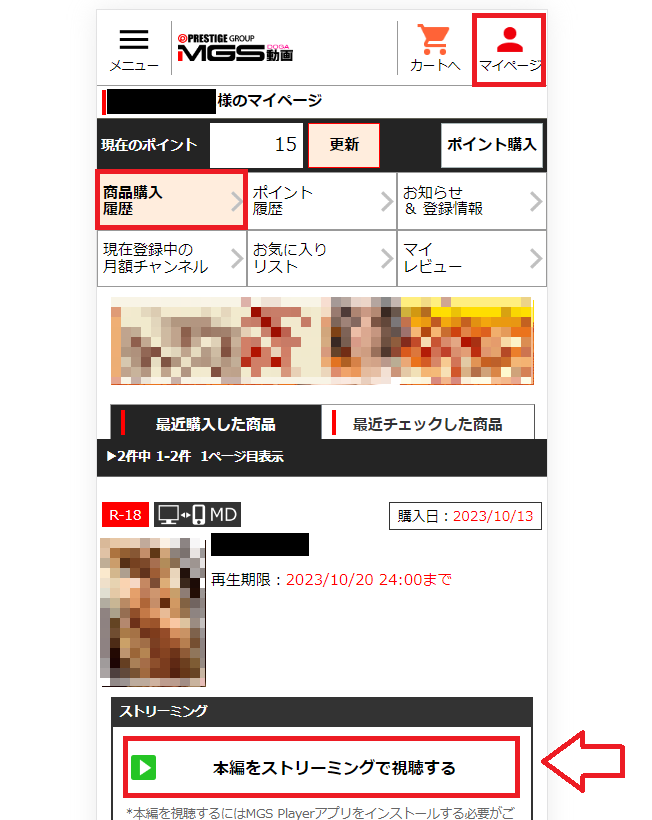
※Android端末の方はストリーミング再生にも「MGS Player」が必要です。
【iphoneの場合】ダウンロード再生する
iphoneでダウンロード再生する場合は「WS Player」というアプリが必要になります。
Androidの方は「MGS Player」というアプリが必要になります。
■iphone(アイフォン)用
⇒WS Player
リンク先のページでダウンロードできます。
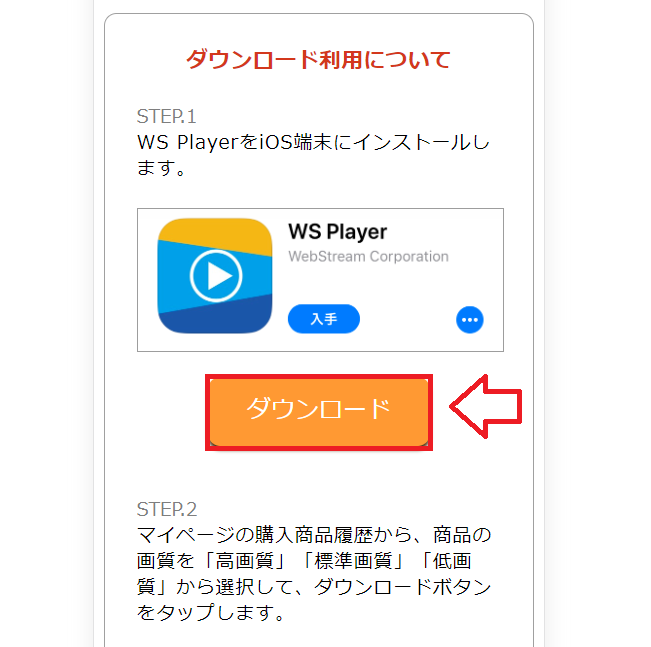
ダウンロードしたらMGSのメールアドレスとパスワードでログインし、購入した作品を視聴することができます。
「マイページ」⇒「商品購入履歴」⇒ダウンロードしたい画質を選択してダウンロードできます。
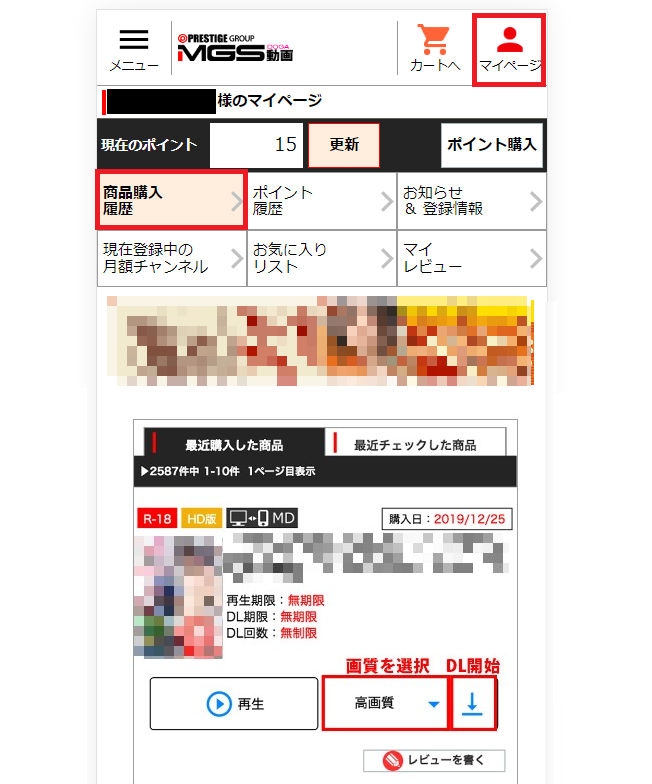
【Android版】ストリーミング再生
Androidの方はストリーミングにもダウンロードにもMGS Playerが必要です。
■Androidの方(すでにダウンロードしている方は不要です)
⇒MGS Player
アプリにログインして「購入」⇒「視聴したい作品」を選択。
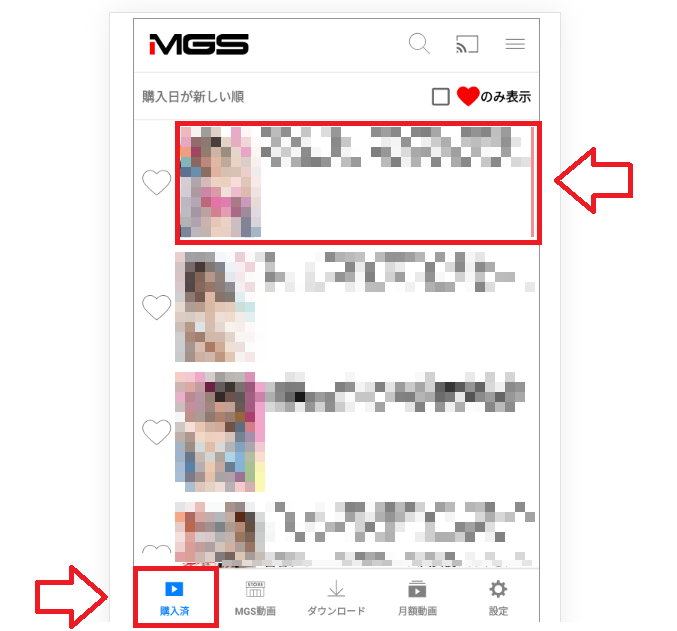
次の画面でストリーミングの再生ボタンをタップで視聴できます。
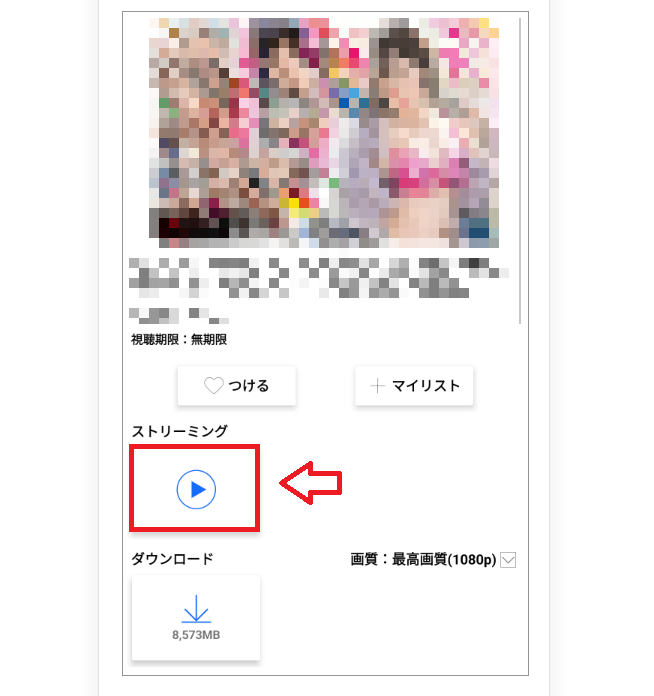
【Android版】ダウンロード再生
「購入」⇒「視聴したい作品」を選択。
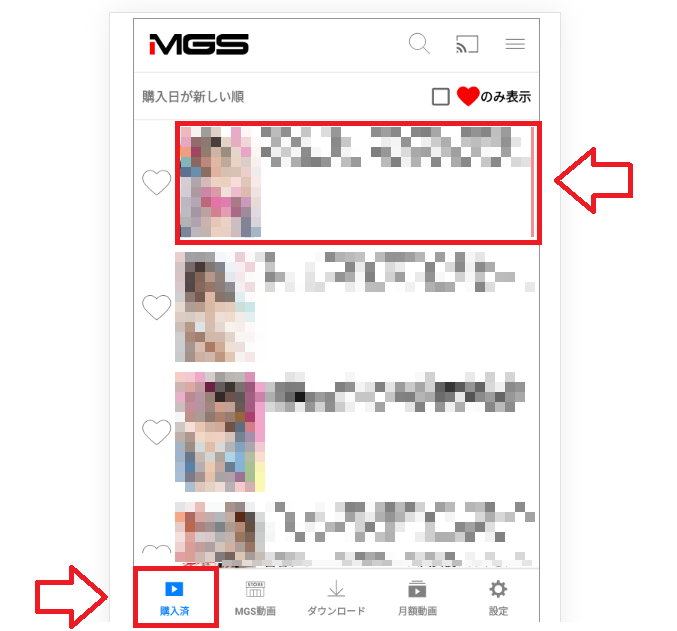
画質を選択してダウンロード。
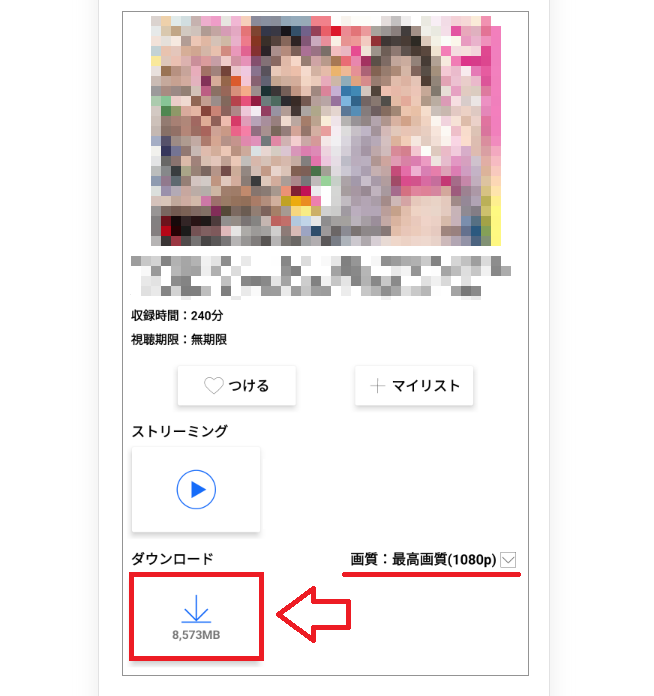
ダウンロード完了したら再生できます。

【PC版】MGS動画の購入から視聴までの流れ
- 無料会員登録
- 視聴サンプルの確認
- 動画の購入
- 購入した動画の視聴
- 必要ならアプリをインストール
前述したように端末によってアプリが必要だったりするので、順番は前後しますが、iphone・Androidそれぞれ分けて解説するので迷うことはないでしょう。
1.MGS動画の無料会員登録をする
まずはMGS動画へ。
■MGS動画
⇒https://www.mgstage.com/
上部メニューの「新規会員登録」をクリック。
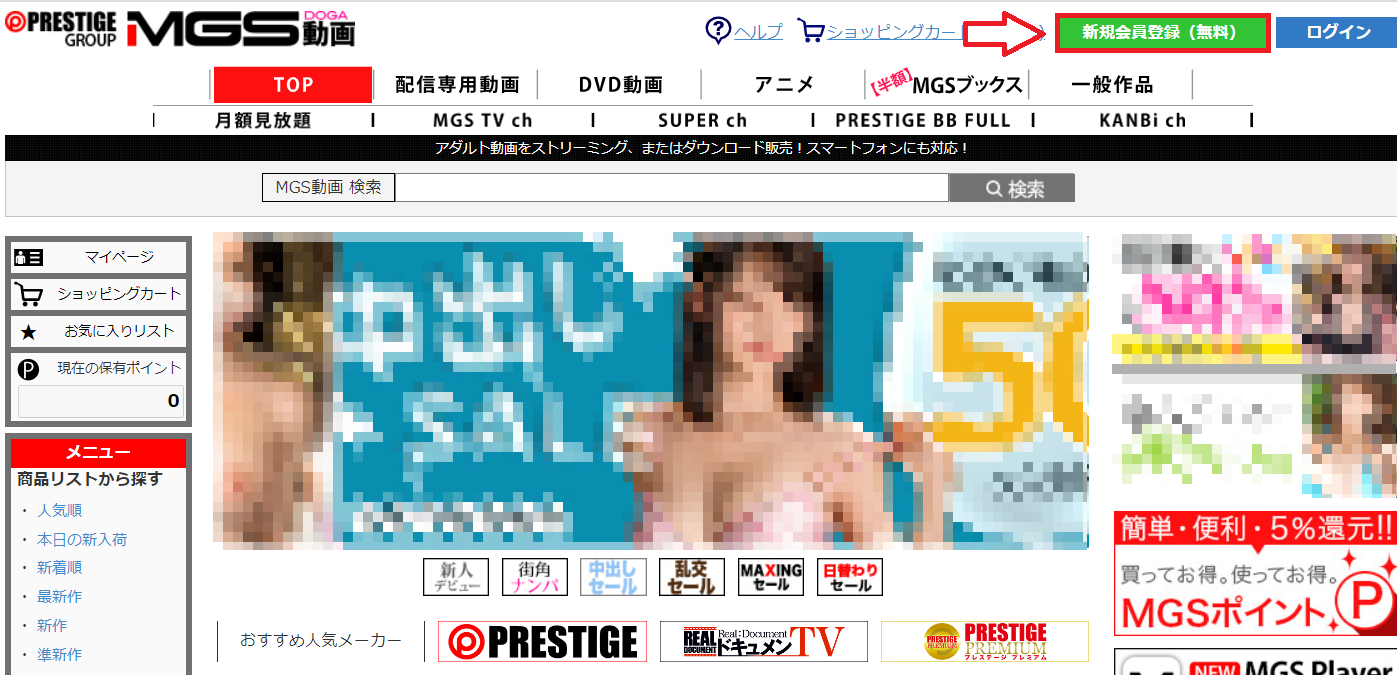
メールアドレスとパスワードを入力して「入力内容を送信」をクリック。
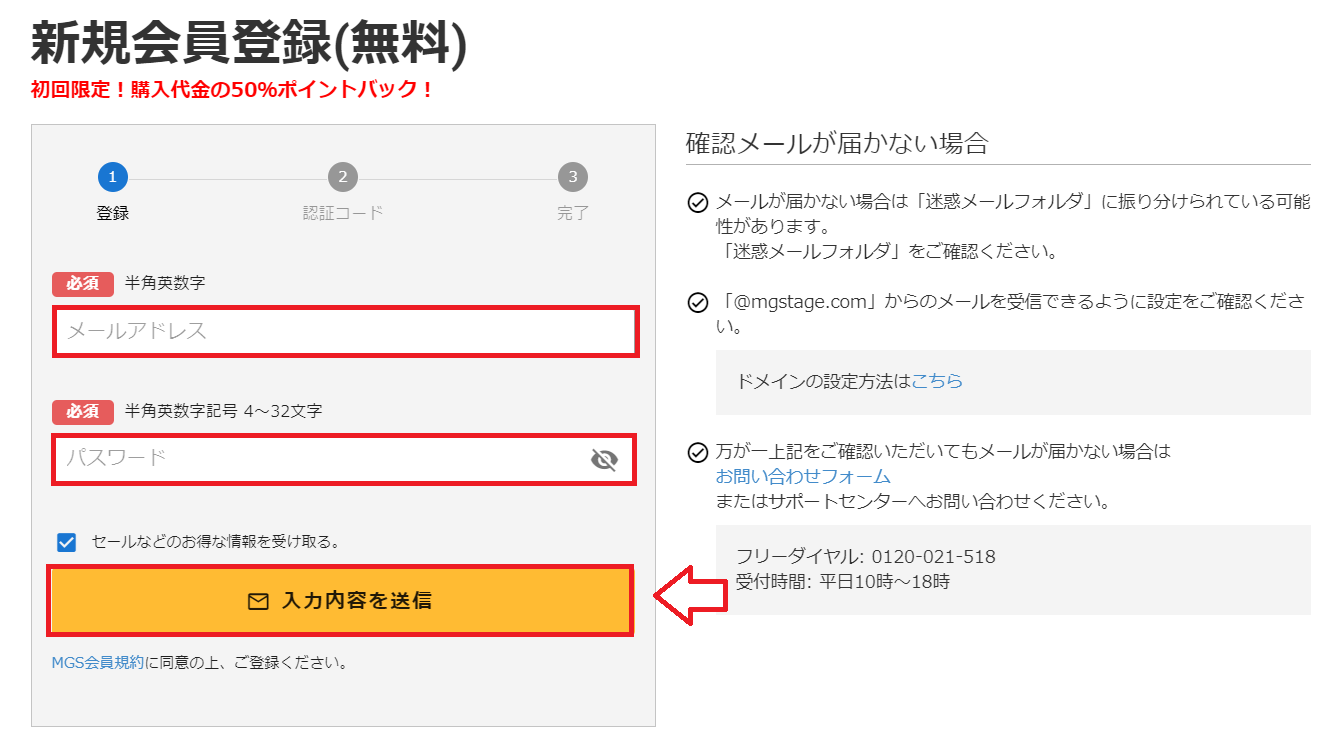
これで無料会員登録は完了です。
2.ストリーミングの再生確認テストをする
動画を再生したい端末は購入前に再生確認テストをしておきます。
まずは再生確認ページを開いてください。
「再生確認動画を見る」をクリック。
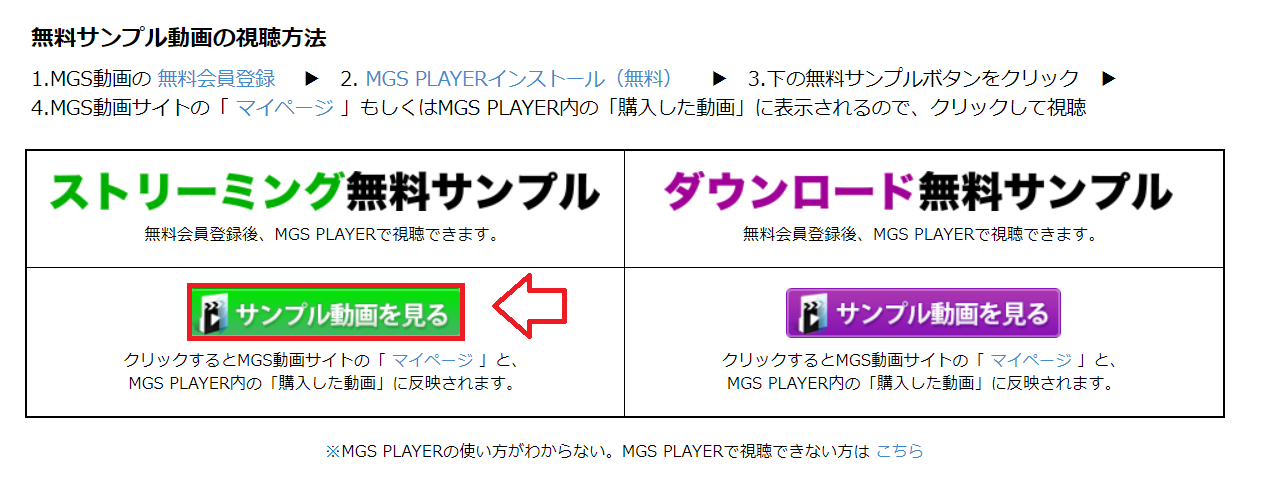
そのまま「マイページ」へ。
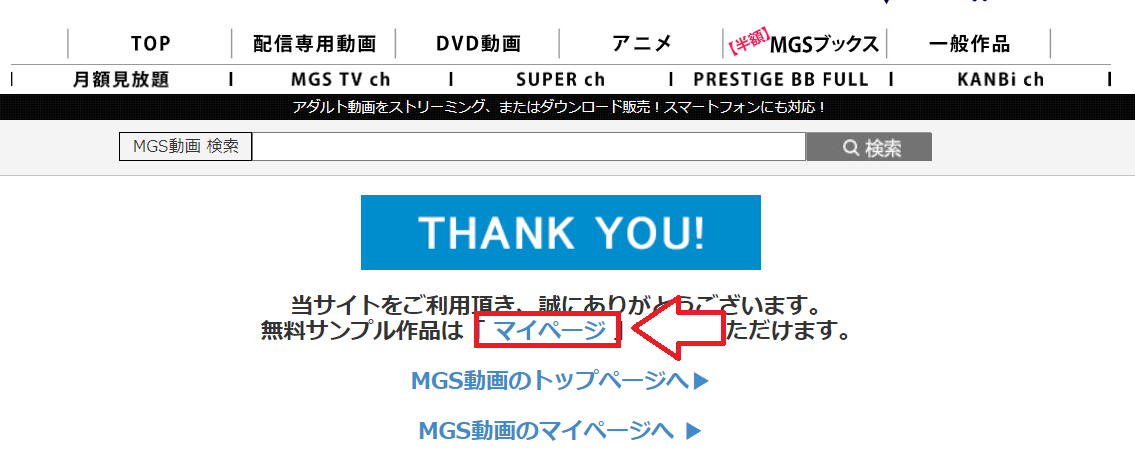
ここにサンプル動画が追加されているので、「本編をストリーミングで視聴する」をタップ。
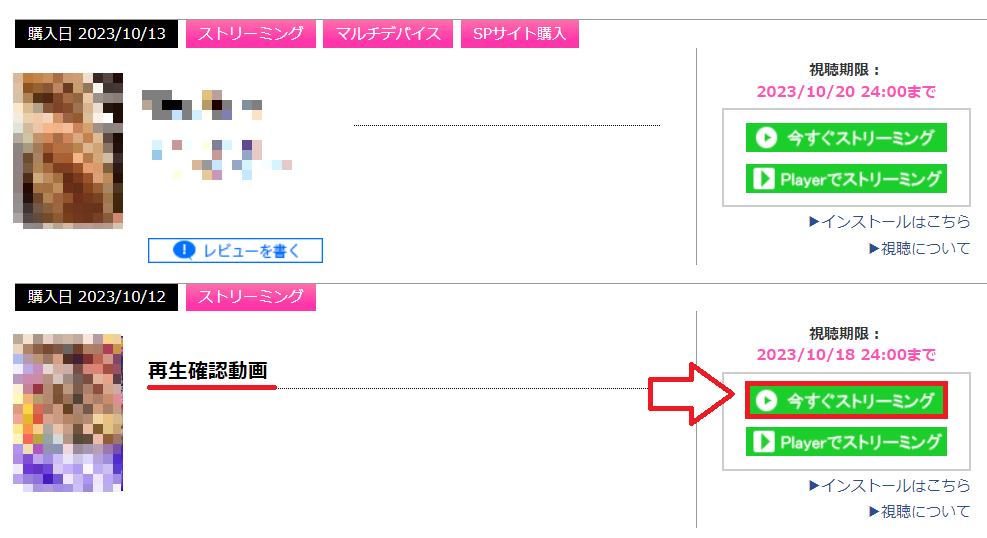
そのままストリーミング再生されるのできちんと再生されるか確認してください。
2.MGS動画で作品を購入する
MGS動画で購入する作品を探すのですが、先にキャンペーンページを確認しておくことをおすすめします(作品も見つけやすくなる)。
購入したい作品を見つけたら配信形式と期間を選択して「カートに入れる」。

買いたい作品が他になければ右上の「ショッピングカート」⇒「お支払い方法へ」をクリック。
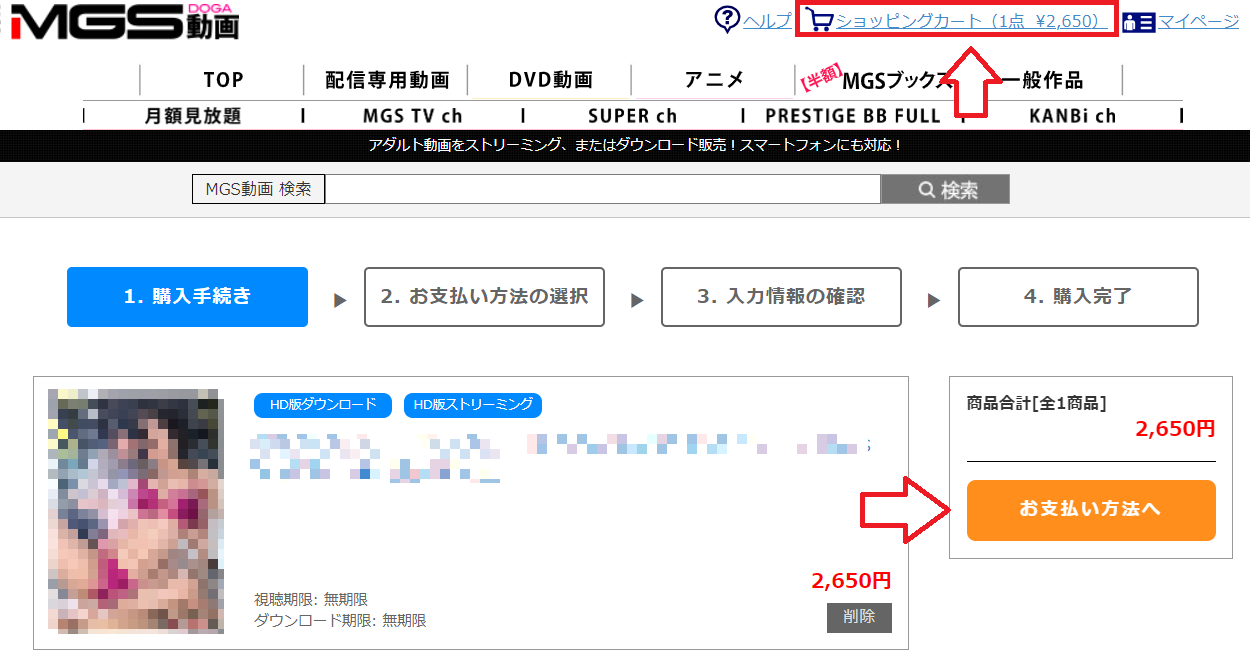
支払い方法を選択して「入力情報の確認へ」を選択。
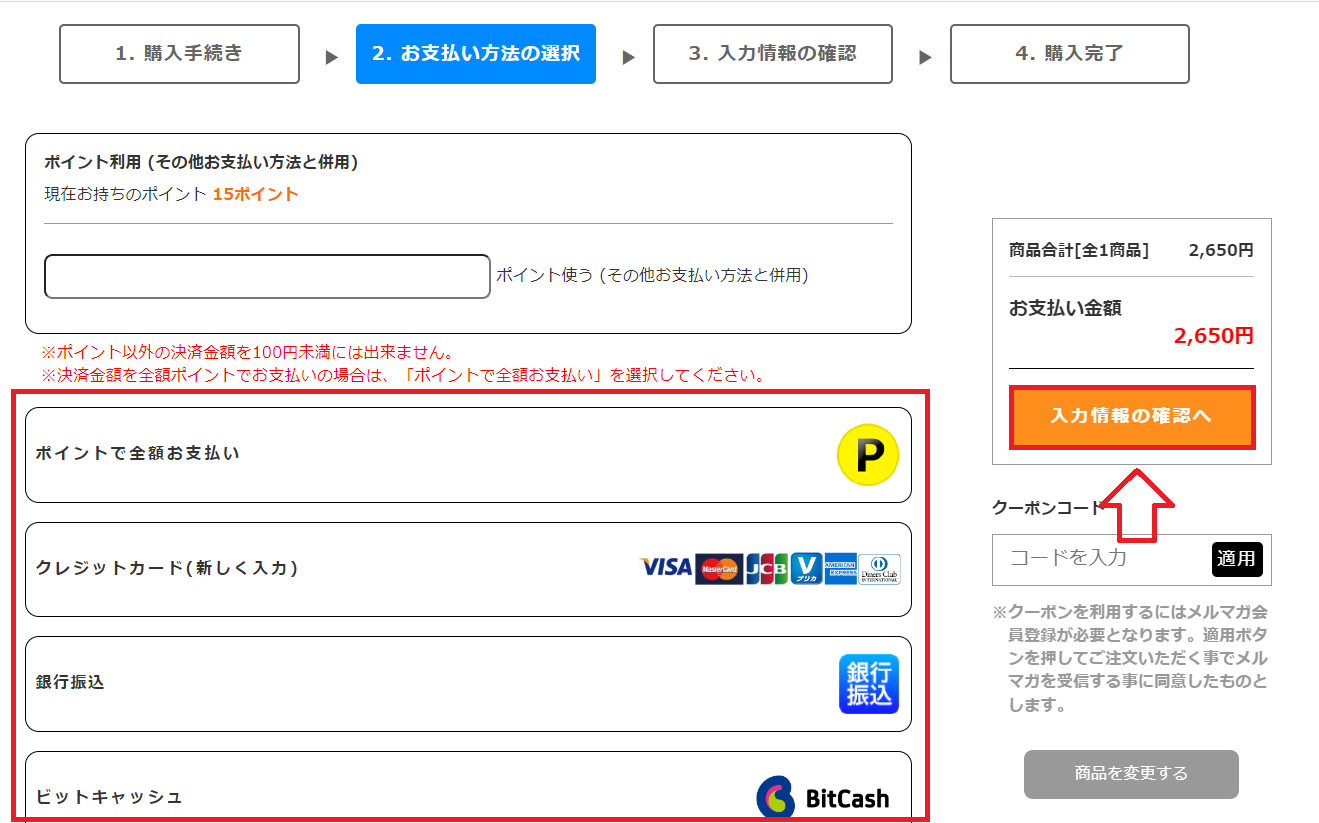
そのままそれぞれの決済画面へ。
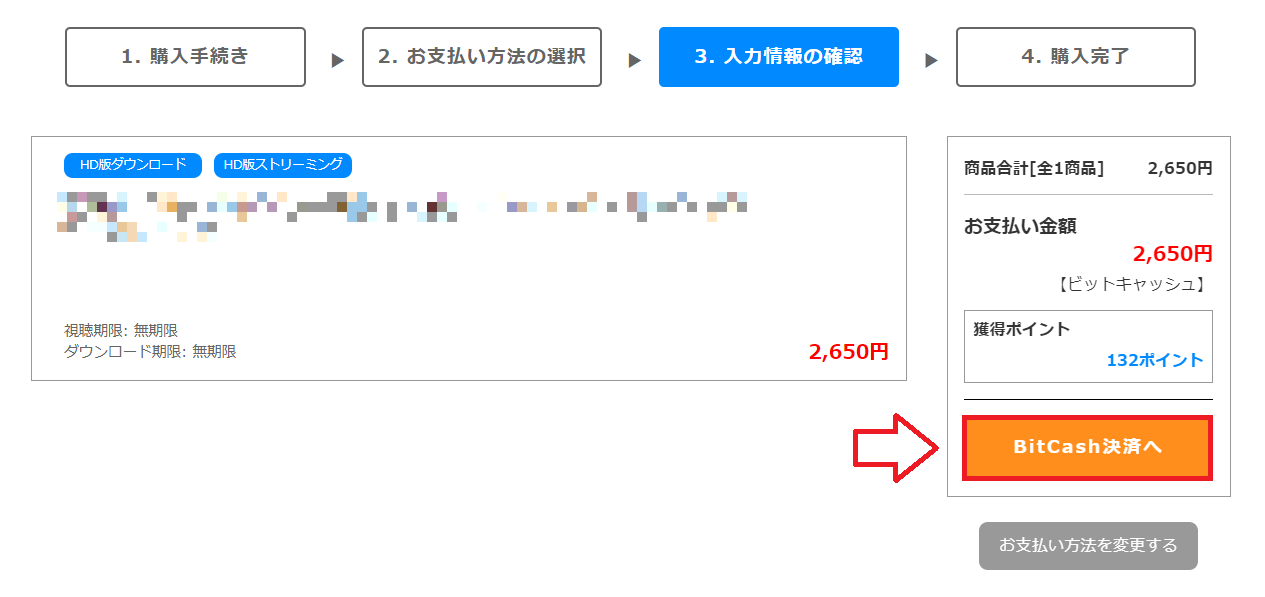
それぞれの決済方法で購入。
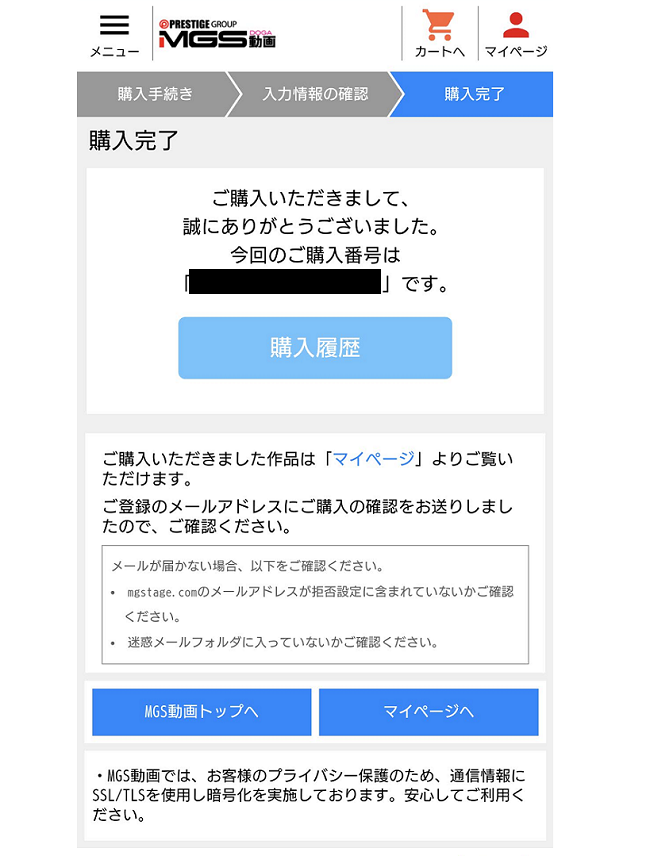
以上で購入は完了です。
4.購入した作品を視聴する
購入した作品は「ストリーミング再生」と「ダウンロード再生(アプリが必要)」が可能です。
前述したように「ダウンロード」は、最初に動画をダウンロードして、端末に保存してから見る方法です。
ダウンロード時にネットの接続が必要ですが、1度ダウンロードしておけば以降は通信不要で見ることができます。
「ストリーミング」は作品を少しずつ通信しながら見るので常時ネット接続が必要です(YouTubeと同じ方式)。
ストリーミング再生
「マイページ」⇒「商品購入履歴」へ。
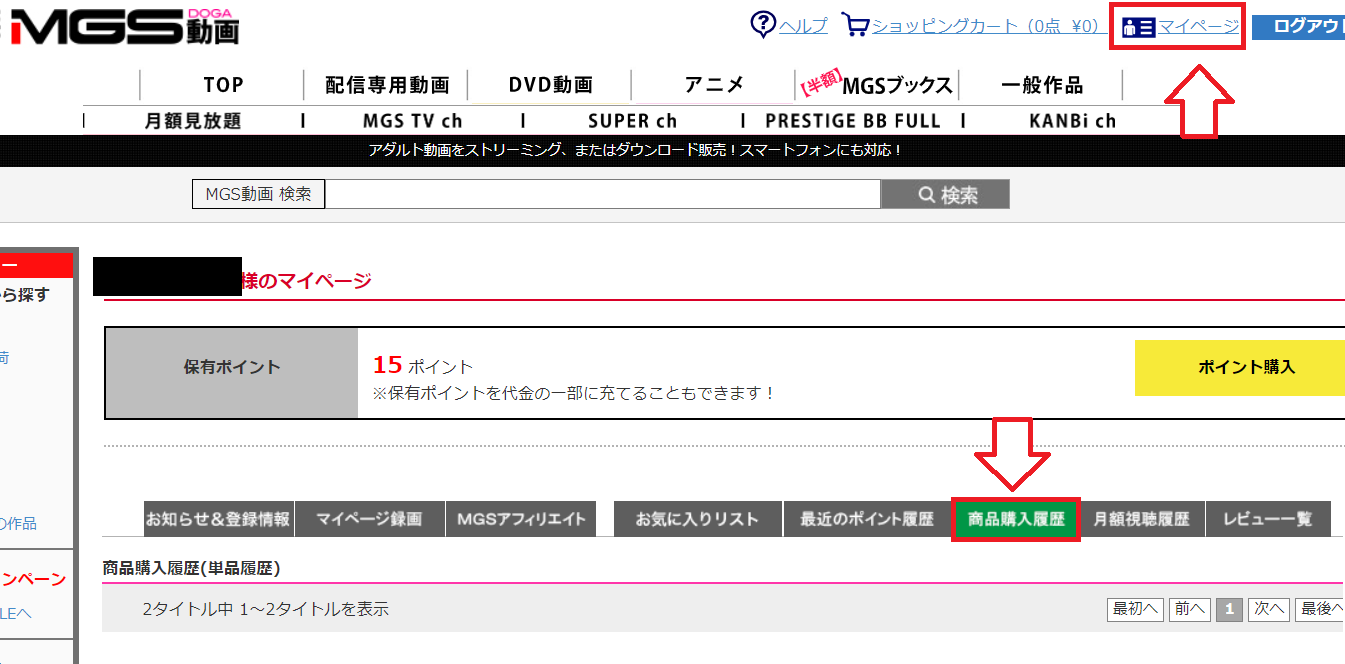
購入した作品の「今すぐストリーミング」で視聴できます。
ダウンロード再生する場合
PCでダウンロード再生する場合は「MGS Player」というアプリが必要になります。
■PC用
⇒MGS Player
リンク先のページでダウンロードできます。
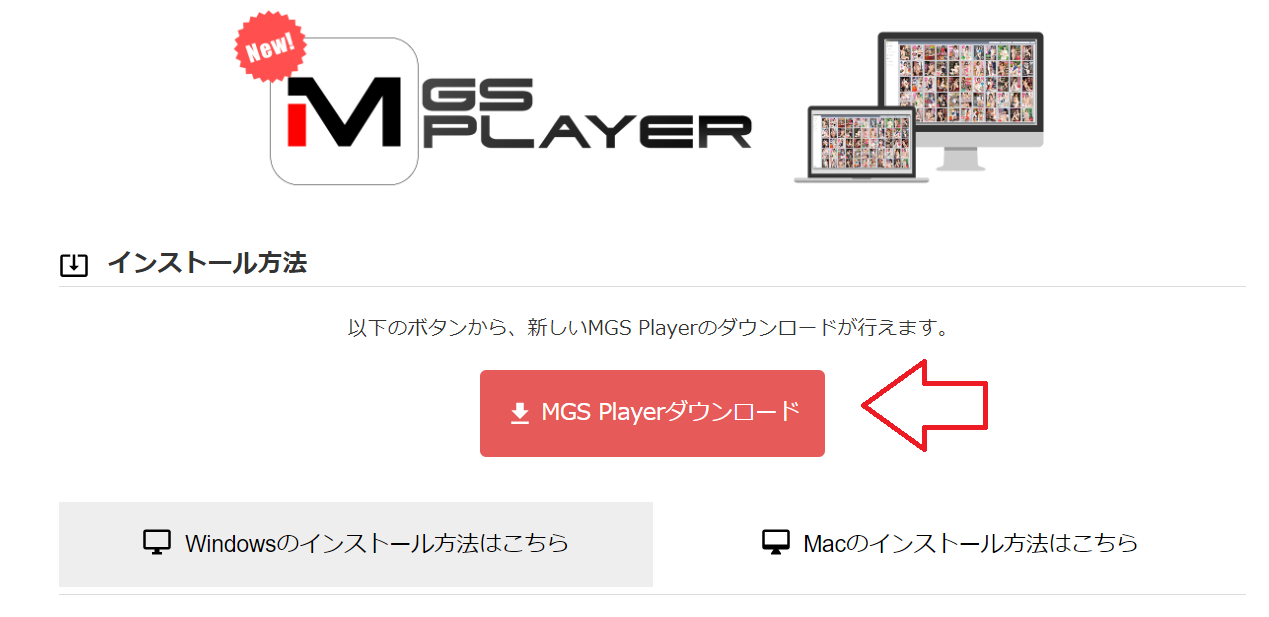
ダウンロードしたらMGSのメールアドレスとパスワードでログインします。
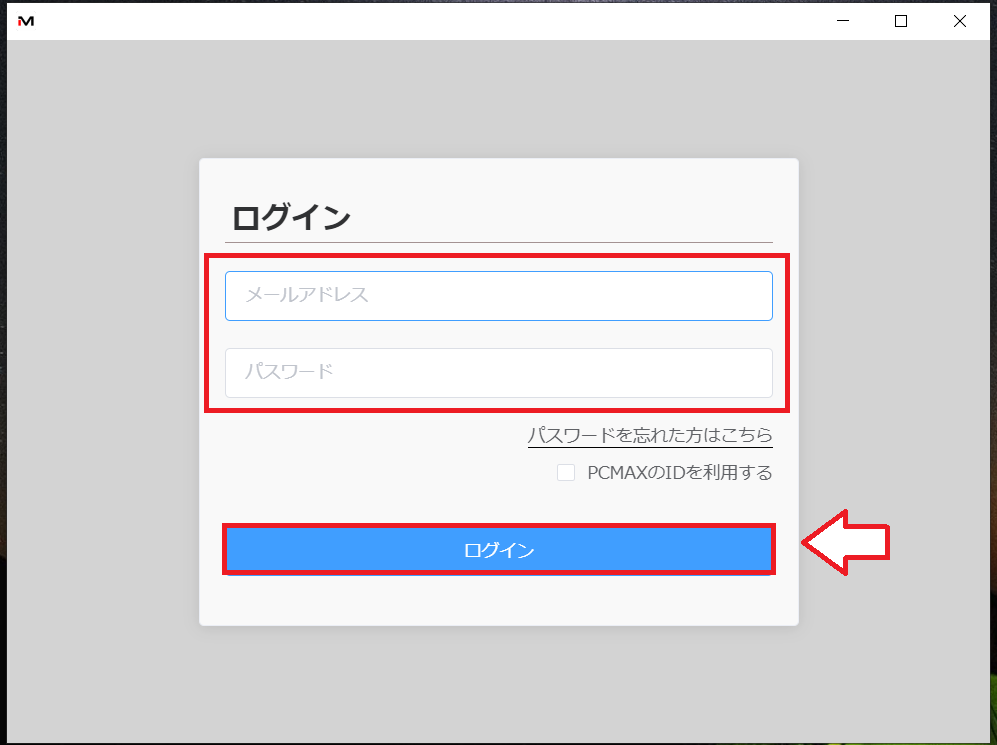
同期アイコンをクリックして、購入した作品が表示されたらダウンロードアイコンをクリックすることでダウンロードできます。
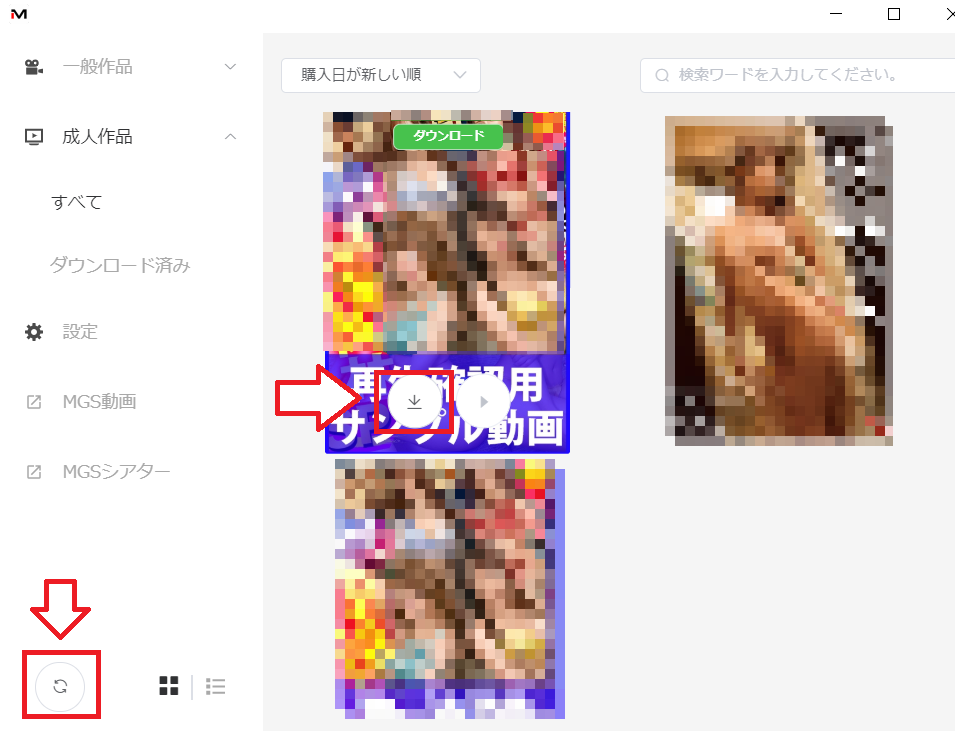
ダウンロードした作品は再生ボタンでそのまま再生できます。
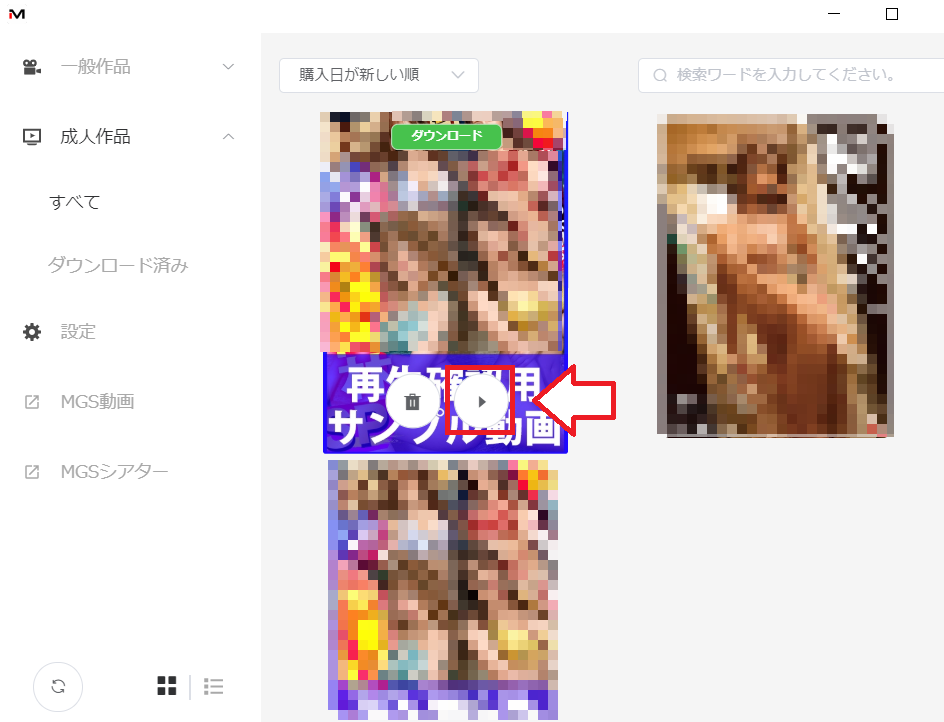
以上MGS動画の無料会員登録と購入方法、視聴方法でした。
■MGS動画 ※50%OFFキャンペーンあり
⇒https://www.mgstage.com/
以上MGS動画の無料会員登録と購入方法、視聴方法でした。
■MGS動画 ※初回購入が実質半額特典あり
⇒https://www.mgstage.com/



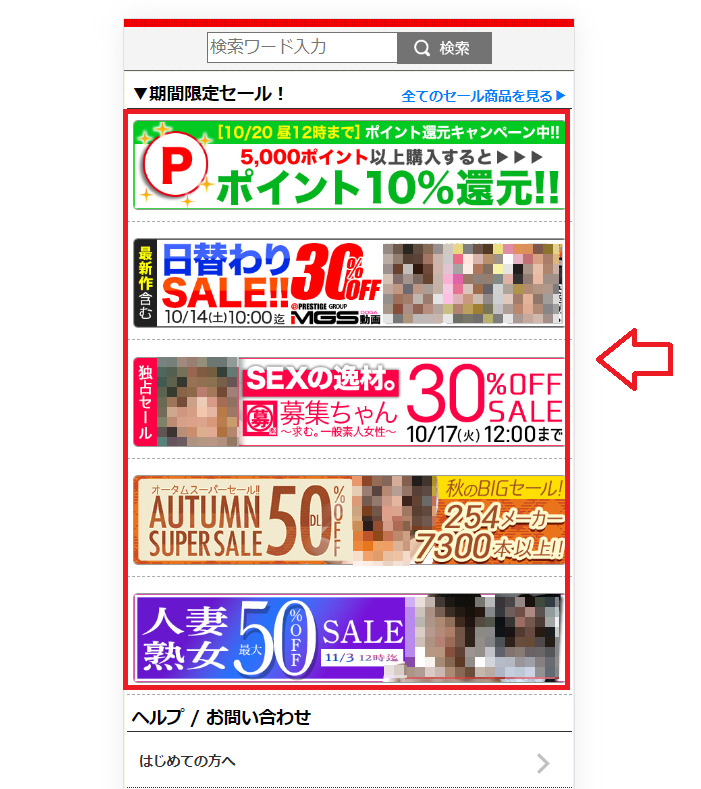
コメント